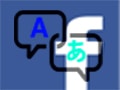Bài viết liên quan
- Cách lấy link video, ảnh, bài viết Facebook
- Hướng dẫn vào Facebook bị chặn bằng 2 cách hoàn toàn mới
- Đăng status Facebook bằng sticker, viết trạng thái bằng sticker
- Ngăn chặn Facebook thu thập thông tin người dùng để quảng cáo
- Cách tắt thông báo Live Video trên Facebook từ bạn bè và người nổi tiếng
Là một nền tảng mạng xã hội toàn cầu, Facebook cung cấp bản dịch cho tất cả các ngôn ngữ khác nhau, trong đó có tiếng Việt. Trên các bài đăng hoặc bình luận sử dụng ngôn ngữ bất kỳ mà bạn không hiểu, tính năng dịch của Facebook sẽ giúp bạn dịch các nội dung này sang tiếng Việt để dễ dàng hiểu nội dung. Chi tiết cách xem bản dịch trên Facebook, cách dịch ngôn ngữ sang tiếng Việt trên Facebook sẽ được Taimienphi.thuthuattinhoc.net chia sẻ ngay sau đây.

Cách bật dịch ngôn ngữ trên facebook, đổi ngôn ngữ facebook nhanh, tiện ích
Lưu ý: Ở bản cập nhật mới nhất của Facebook, khi bạn click vào nút Xem bản dịch bên dưới một bài đăng hoặc bình luận nhất định được viết bằng ngôn ngữ mà bạn không hiểu, Facebook sẽ tự động dịch sang ngôn ngữ mà bạn đã cài đặt trên tài khoản của mình. Để cài đặt dịch ngôn ngữ sang tiếng Việt, bạn có thể cài đặt phiên bản mới nhất của Facebook và thực hiện theo hướng dẫn.
* Thiết bị iOS: Download Facebook cho iPhone
* Thiết bị Android: Download Facebook cho Android
* Thiết bị WinPhone: Download Facebook cho Windows Phone
* Tải Facebook lite cho điện thoại cấu hình yếu: Download Facebook lite
1. Cài đặt dịch ngôn ngữ sang tiếng Việt trên Facebook từ trình duyệt web
Bước 1: Đăng nhập facebook từ trình duyệt web. Trên tài khoản Facebook cá nhân, nhấp vào ảnh hồ sơ của bạn ở trên cùng bên phải và chọn Cài đặt & quyền riêng tư.

Click tiếp vào thẻ Cài đặt.
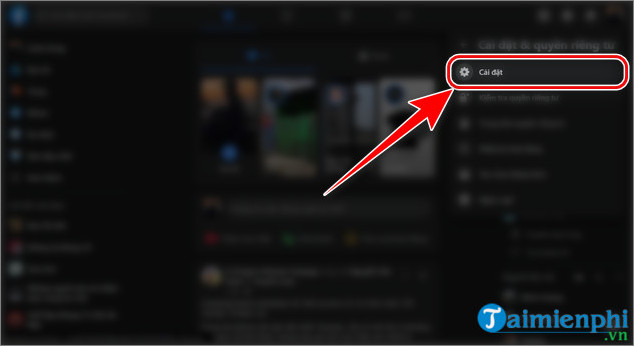
Bước 2: Tại menu cài đặt bên phải, chọn Cài đặt tài khoản.
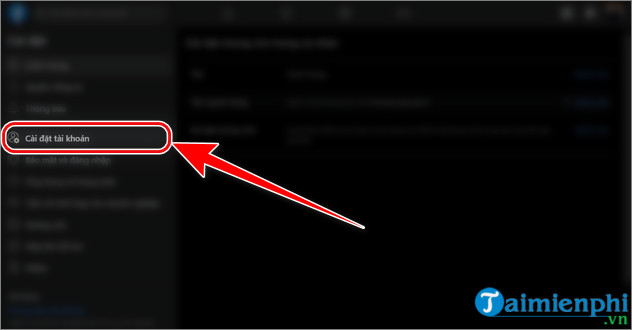
Bước 3: Tiếp tục click vào thẻ Ngôn ngữ và khu vực và chọn Chỉnh sửa ở dòng Ngôn ngữ mà bạn muốn nhận bản dịch cho các bài viết để thay đổi ngôn ngữ dịch cho Facebook.
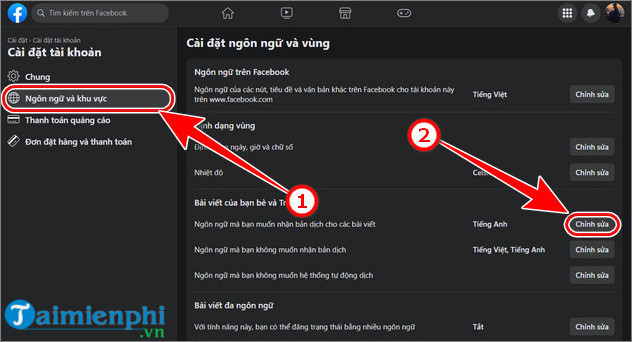
Bước 4: Đổi ngôn ngữ sang Tiếng Việt rồi chọn Lưu thay đổi để đặt ngôn ngữ dịch của Facebook sang Tiếng Việt.
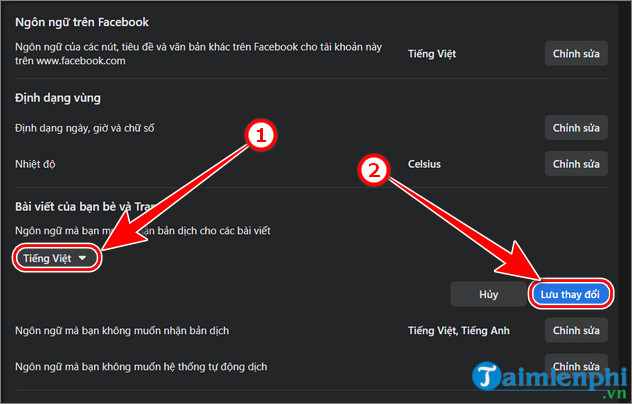
Sau khi cài đặt xong, bạn có thể dễ dàng đọc được bản dịch tự động của Facebook ở dưới mỗi bài viết hay bình luận bằng tiếng nước ngoài.
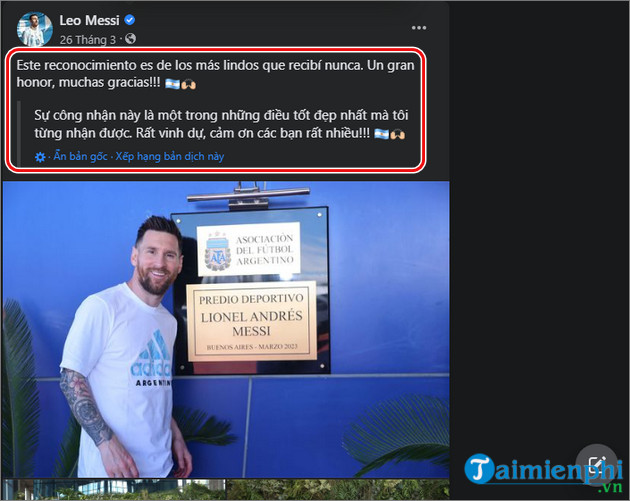
2. Cách bật dịch ngôn ngữ trên Facebook từ điện thoại Android, iPhone
Sử dụng ứng dụng facebook trên điện thoại, bạn có thể tắt/bật, xem bản dịch trên facebook bằng các tùy chọn cài đặt trên tài khoản cá nhân. Chi tiết cách bật dịch ngôn ngữ sang tiếng Việt trên Facebook như sau:
Bước 1: Mở ứng dụng Facebook trên điện thoại của bạn, nhấp vào ảnh hồ sơ của bạn ở dưới cùng bên phải, nhấn vào biểu tượng bánh răng cưa ở phía trên màn hình và chọn mục Dịch bài viết.
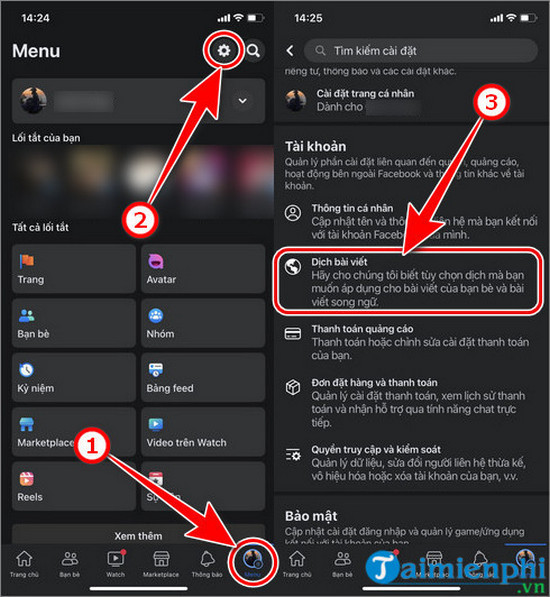
Bước 2: Nhấn vào dòng Ngôn ngữ mà bạn muốn nhận bản dịch cho các bài viết.
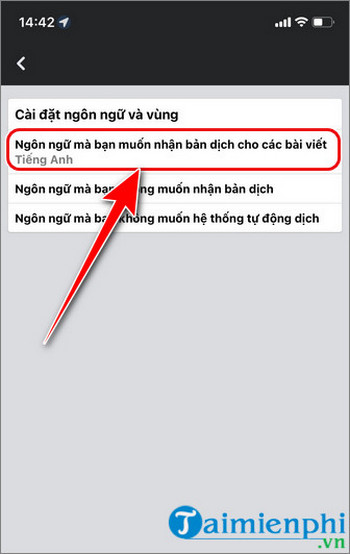
Bước 3: Chọn ngôn ngữ là Tiếng Việt và nhấn Lưu để lưu thay đổi.
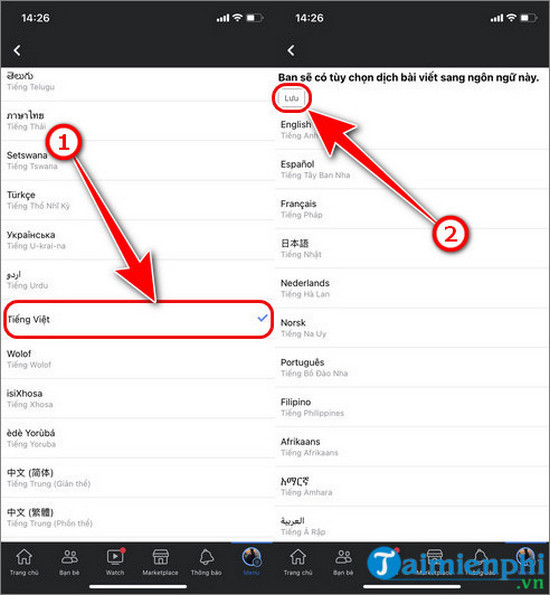
Bước 4: Sau khi cài đặt xong, bạn có thể đọc bản dịch sang tiếng Việt của Facebook bằng cách nhấn nút Xem bản dịch ở dưới mỗi bài viết hay bình luận bằng tiếng nước ngoài.
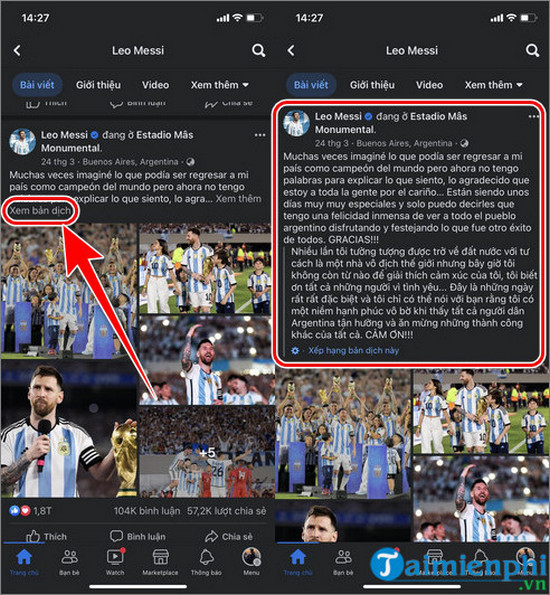
Như vậy Taimienphi.thuthuattinhoc.net đã hướng dẫn cách xem bản dịch trên Facebook, cách dịch ngôn ngữ sang tiếng Việt trên Facebook để có thể đọc và hiểu từ các ngôn ngữ khác nhau. Hãy bắt đầu trải nghiệm tính năng dịch bài đăng, dịch bình luận bằng cách cài đặt dịch ngôn ngữ trên facebook bạn nhé!
Tuy nhiên cách dịch này có độ chính xác không cao, các bạn chỉ có thể sử dụng để ước lượng nghĩa và tự dịch để chính xác nhất. Nếu các bạn cảm thấy tính năng khá phiền toái, hãy chặn Facebook tự động dịch đi nhé, chi tiết, bạn tham khảo cách chặn Facebook tự động dịch tại đây
Sử dụng các trình duyệt web như Firefox hay Google Chrome, các bạn cũng có thể cài đặt các tiện ích dịch thuật. Chỉ cần cài đặt tiện ích Imtranslator, các bạn đã có thể dịch thuật trên Firefox cũng như trên Google Chrome dễ dàng.
Ngoài ra, Facebook mặc định là tiếng anh, để sử dụng giao diện tiếng Việt, bạn tham khảo cách chuyển Facebook sang tiếng Việt, cài đặt ngôn ngữ tiếng việt cho facebook để sử dụng dễ hơn nhé
Bài viết gốc tại đây